Bootstrap 트리 메뉴 플러그인 TreeView.js 사용법에 대한 자세한 설명
jQuery 다중 레벨 목록 트리 플러그인은 Twitter Bootstrap을 기반으로 하며 뷰 트리, 목록 트리 등과 같은 일부 상속 트리 구조를 간단하고 우아한 방식으로 표시합니다.
실용적인 Bootstrap 트리 메뉴 특수 효과 플러그인 Bootstrap Tree View는 매우 우수한 Bootstrap 플러그인입니다. 이제 Bootstrap에서 제작한 많은 페이지에 이 기능이 필요합니다. 3 버전 및 jQuery 2.0 이상. 색상, 배경색, 아이콘, 링크 등과 같은 많은 매개변수 사용자 정의 기능을 지원하며 이는 여전히 매우 좋습니다.
렌더링:
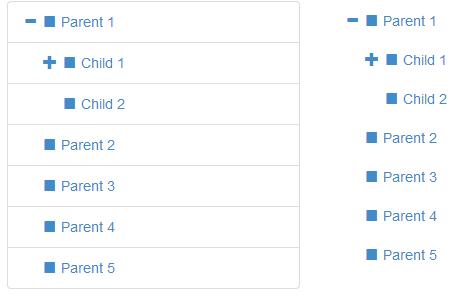
구체적인 사용법:
플러그인 종속성
Bootstrap v3.0.3
jQuery v2.0.3
위의 두 외부 종속성 파일은 테스트되었으며 정상적으로 사용할 수 있습니다. 다른 버전의 Bootstrap은 별도로 테스트해야 합니다. 이 플러그인은 부트스트랩 2를 지원하지 않습니다.
사용방법
먼저 페이지에 의존성 파일과 bootstrap-treeview.js 파일을 소개합니다.
<!-- Required Stylesheets --> <link href="./css/bootstrap.css" rel="stylesheet"> <!-- Required Javascript --> <script src="./js/jquery.js"></script> <script src="./js/bootstrap-treeview.js"></script>
HTML 구조
모든 HTML DOM 요소를 목록 트리의 컨테이너로 사용할 수 있습니다.
function getTree() {
// Some logic to retrieve, or generate tree structure
return data;
}
$('#tree').treeview({data: getTree()});
var tree = [
{
text: "Parent 1",
nodes: [
{
text: "Child 1",
nodes: [
{
text: "Grandchild 1"
},
{
text: "Grandchild 2"
}
]
},
{
text: "Child 2"
}
]
},
{
text: "Parent 2"
},
{
text: "Parent 3"
},
{
text: "Parent 4"
},
{
text: "Parent 5"
}
];
{
text: "Node 1"
}{
text: "Node 1",
icon: "glyphicon glyphicon-stop",
selectedIcon: "glyphicon glyphicon-stop",
color: "#000000",
backColor: "#FFFFFF",
href: "#node-1",
selectable: true,
state: {
checked: true,
disabled: true,
expanded: true,
selected: true
},
tags: ['available'],
nodes: [
{},
...
]
}// Example: initializing the treeview
// expanded to 5 levels
// with a background color of green
$('#tree').treeview({
data: data, // data is not optional
levels: 5,
backColor: 'green'
}); 1. 플러그인 래퍼: 플러그인 래퍼를 프록시로 사용하여 기본 메서드에 액세스할 수 있습니다.
$('#tree').treeview('methodName', args)
배열 객체를 사용하여 여러 매개변수를 전달해야 합니다.
//该方法返回一个treeview的对象实例 $('#tree').treeview(true) .methodName(args); //对象实例也保存在DOM元素的data中, //可以使用'treeview'的id来访问它。 $('#tree').data('treeview') .methodName(args);

핫 AI 도구

Undresser.AI Undress
사실적인 누드 사진을 만들기 위한 AI 기반 앱

AI Clothes Remover
사진에서 옷을 제거하는 온라인 AI 도구입니다.

Undress AI Tool
무료로 이미지를 벗다

Clothoff.io
AI 옷 제거제

Video Face Swap
완전히 무료인 AI 얼굴 교환 도구를 사용하여 모든 비디오의 얼굴을 쉽게 바꾸세요!

인기 기사

뜨거운 도구

메모장++7.3.1
사용하기 쉬운 무료 코드 편집기

SublimeText3 중국어 버전
중국어 버전, 사용하기 매우 쉽습니다.

스튜디오 13.0.1 보내기
강력한 PHP 통합 개발 환경

드림위버 CS6
시각적 웹 개발 도구

SublimeText3 Mac 버전
신 수준의 코드 편집 소프트웨어(SublimeText3)

뜨거운 주제
 7675
7675
 15
15
 1393
1393
 52
52
 1207
1207
 24
24
 91
91
 11
11
 73
73
 19
19
 Vue에서 부트 스트랩을 사용하는 방법
Apr 07, 2025 pm 11:33 PM
Vue에서 부트 스트랩을 사용하는 방법
Apr 07, 2025 pm 11:33 PM
vue.js에서 bootstrap 사용은 5 단계로 나뉩니다 : Bootstrap 설치. main.js.의 부트 스트랩 가져 오기 부트 스트랩 구성 요소를 템플릿에서 직접 사용하십시오. 선택 사항 : 사용자 정의 스타일. 선택 사항 : 플러그인을 사용하십시오.
 부트 스트랩 검색 창을 얻는 방법
Apr 07, 2025 pm 03:33 PM
부트 스트랩 검색 창을 얻는 방법
Apr 07, 2025 pm 03:33 PM
부트 스트랩을 사용하여 검색 표시 줄의 값을 얻는 방법 : 검색 표시 줄의 ID 또는 이름을 결정하십시오. JavaScript를 사용하여 DOM 요소를 얻으십시오. 요소의 값을 가져옵니다. 필요한 작업을 수행하십시오.
 부트 스트랩에 분할 라인을 작성하는 방법
Apr 07, 2025 pm 03:12 PM
부트 스트랩에 분할 라인을 작성하는 방법
Apr 07, 2025 pm 03:12 PM
부트 스트랩 분할 라인을 만드는 두 가지 방법이 있습니다 : 태그를 사용하여 수평 분할 라인이 생성됩니다. CSS 테두리 속성을 사용하여 사용자 정의 스타일 분할 라인을 만듭니다.
 부트 스트랩의 수직 중심을 수행하는 방법
Apr 07, 2025 pm 03:21 PM
부트 스트랩의 수직 중심을 수행하는 방법
Apr 07, 2025 pm 03:21 PM
부트 스트랩을 사용하여 수직 센터링을 구현하여 : Flexbox Method : D-Flex, 정당화 컨텐츠 중심 및 정렬 중심 센터 클래스를 사용하여 Flexbox 컨테이너에 요소를 배치하십시오. Align-Items-Center 클래스 방법 : Flexbox를 지원하지 않는 브라우저의 경우 상위 요소의 높이가 정의 된 경우 Align-Items 중심 클래스를 사용하십시오.
 부트 스트랩 버튼을 사용하는 방법
Apr 07, 2025 pm 03:09 PM
부트 스트랩 버튼을 사용하는 방법
Apr 07, 2025 pm 03:09 PM
부트 스트랩 버튼을 사용하는 방법? 부트 스트랩 CSS를 소개하여 버튼 요소를 만들고 부트 스트랩 버튼 클래스를 추가하여 버튼 텍스트를 추가하십시오.
 부트 스트랩을위한 프레임 워크를 설정하는 방법
Apr 07, 2025 pm 03:27 PM
부트 스트랩을위한 프레임 워크를 설정하는 방법
Apr 07, 2025 pm 03:27 PM
부트 스트랩 프레임 워크를 설정하려면 다음 단계를 따라야합니다. 1. CDN을 통해 부트 스트랩 파일 참조; 2. 자신의 서버에서 파일을 다운로드하여 호스팅하십시오. 3. HTML에 부트 스트랩 파일을 포함; 4. 필요에 따라 Sass/Less를 컴파일하십시오. 5. 사용자 정의 파일을 가져옵니다 (선택 사항). 설정이 완료되면 Bootstrap의 그리드 시스템, 구성 요소 및 스타일을 사용하여 반응 형 웹 사이트 및 응용 프로그램을 만들 수 있습니다.
 부트 스트랩에 사진을 삽입하는 방법
Apr 07, 2025 pm 03:30 PM
부트 스트랩에 사진을 삽입하는 방법
Apr 07, 2025 pm 03:30 PM
Bootstrap에 이미지를 삽입하는 방법에는 여러 가지가 있습니다. HTML IMG 태그를 사용하여 이미지를 직접 삽입하십시오. 부트 스트랩 이미지 구성 요소를 사용하면 반응 형 이미지와 더 많은 스타일을 제공 할 수 있습니다. 이미지 크기를 설정하고 IMG-Fluid 클래스를 사용하여 이미지를 적응할 수 있도록하십시오. IMG 통과 클래스를 사용하여 테두리를 설정하십시오. 둥근 모서리를 설정하고 IMG 라운드 클래스를 사용하십시오. 그림자를 설정하고 그림자 클래스를 사용하십시오. CSS 스타일을 사용하여 이미지를 조정하고 배치하십시오. 배경 이미지를 사용하여 배경 이미지 CSS 속성을 사용하십시오.





